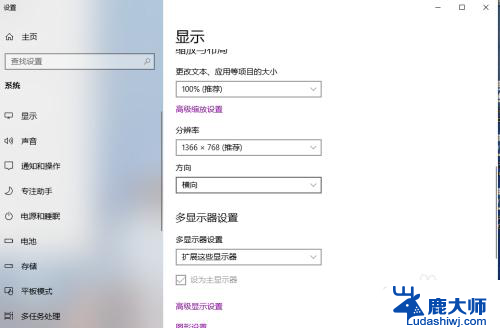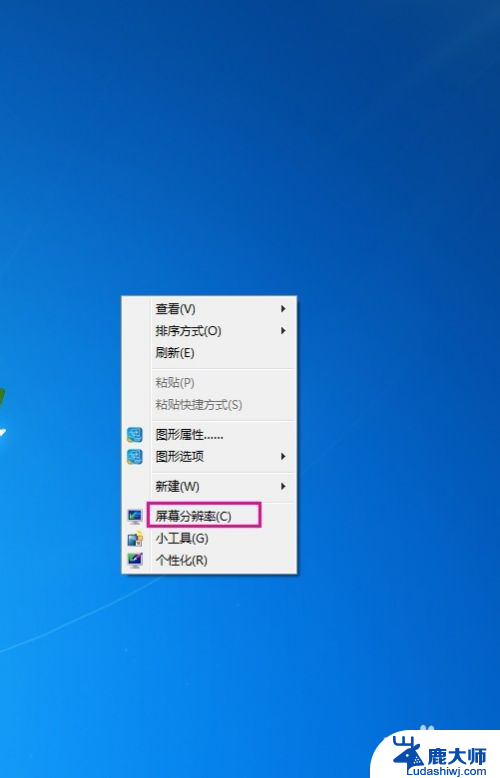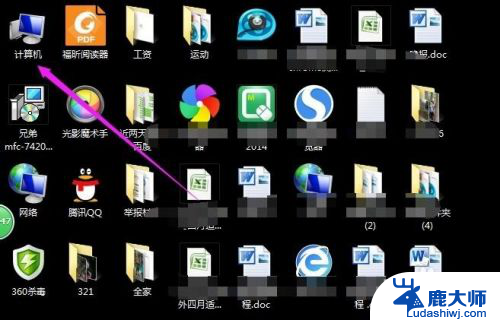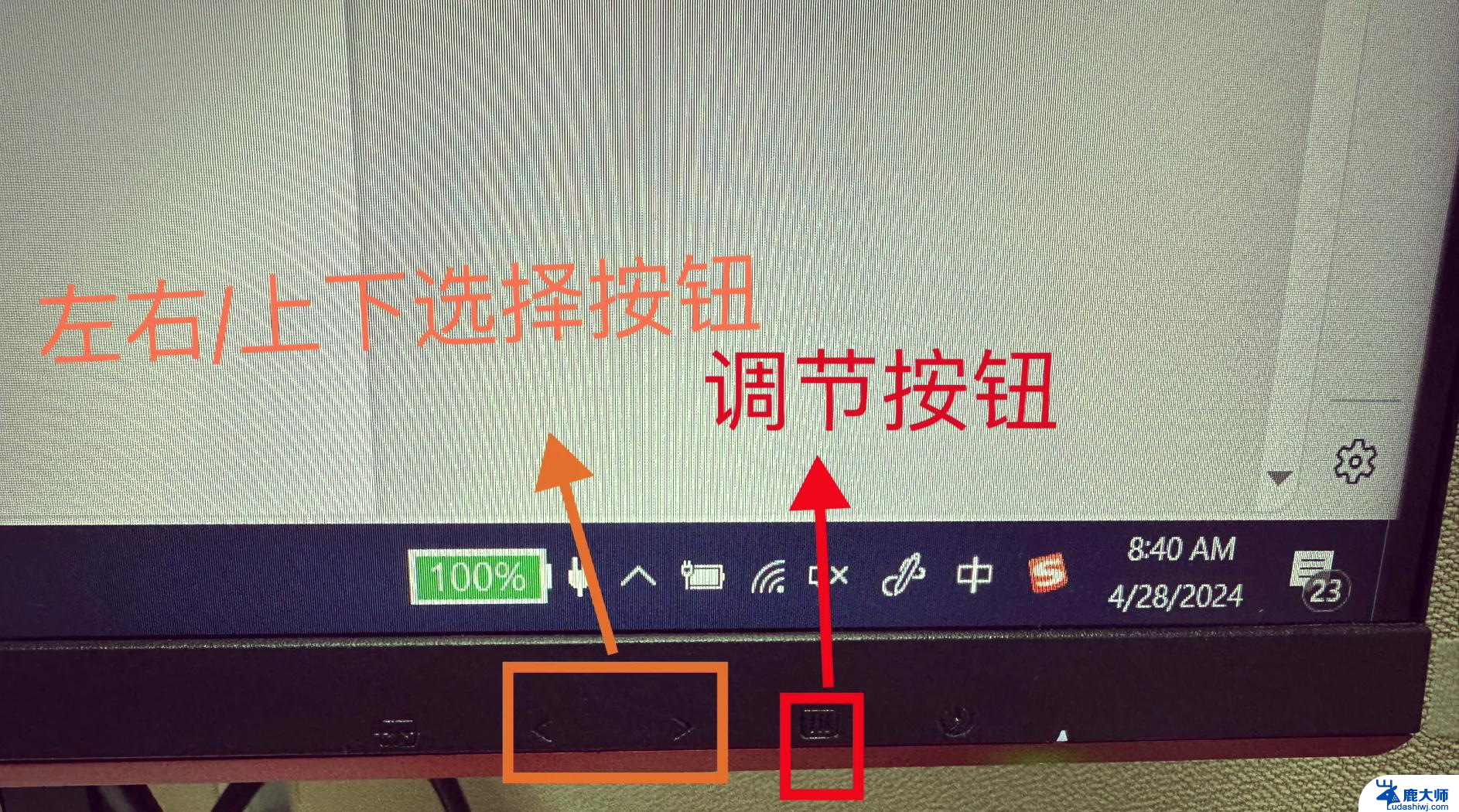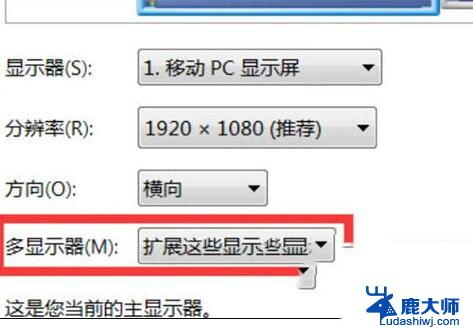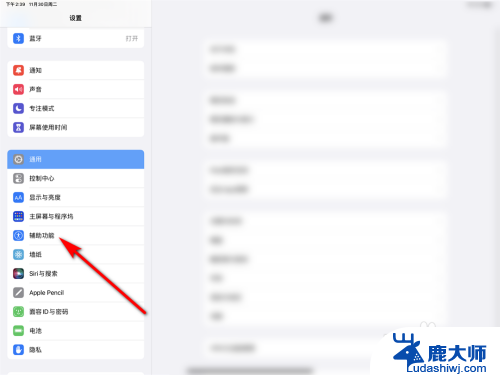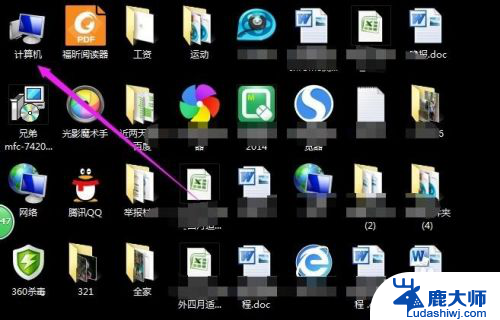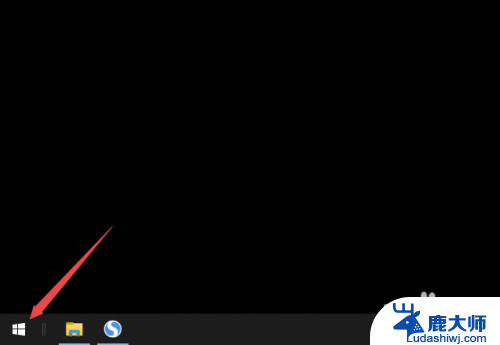笔记本外接显示器无法设置分辨率 电脑屏幕分辨率设置方法
更新时间:2024-07-21 08:52:17作者:xtyang
现在很多人在使用笔记本电脑的时候,都会选择外接显示器来扩展屏幕,但是在连接外接显示器的过程中却会遇到无法设置分辨率的问题,这种情况可能会导致屏幕显示模糊、画面不清晰的情况,影响使用体验。针对这种情况,我们可以通过调整电脑屏幕的分辨率来解决,下面就让我们一起来了解一下电脑屏幕分辨率设置的方法。
具体方法:
1.在电脑桌面空白处点击鼠标右键,弹出一个菜单栏。点击菜单栏中的“屏幕分辨率”。
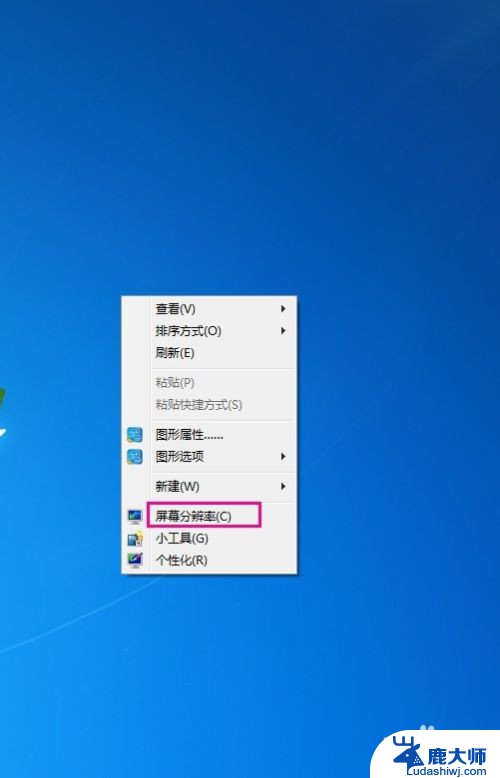
2.接着选择“分辨率”,查看分辨率的高低。
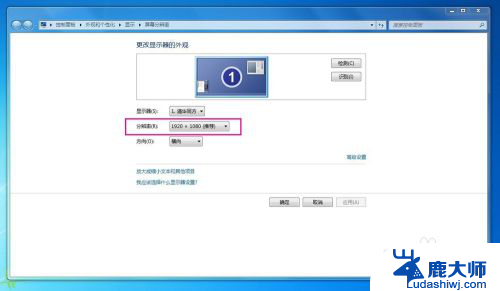
3.找到适合电脑最佳的分辨率,双击选择。
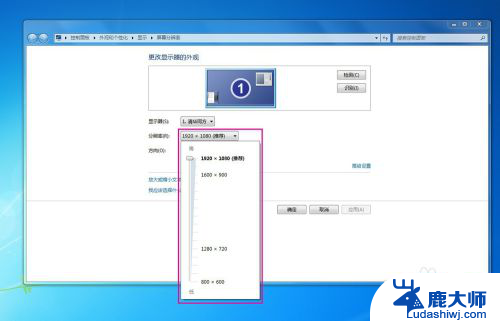
4.点击“应用”,再选择“保留更改”就能设置好电脑屏幕分辨率了。
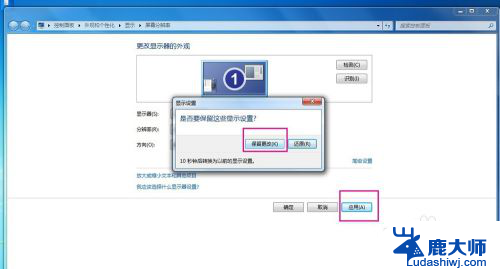
以上就是笔记本外接显示器无法设置分辨率的所有内容,如果您需要的话,您可以按照我的步骤进行操作,希望对大家有所帮助。